前置き
xdaを眺めていたらJelly BeanベースのCyanogenMod 10 プレビュー版が来てました。
[DEV/WIP] CyanogenMod 10 Preview3 - xda-developers
自分が最初に見たときはいくつか動かないハードウェアの機能があったり不安定のようでしたが、今は一通り動作するようになったので突っ込んでみることに。
※追記(2012年11月04日)
Android OS 4.1 (Jelly Bean)のカスタムROMを更新しました。 ここ を参照ください。
※追記ここまで
※追記(2013年06月04日)
Android OS 4.2 (Jelly Bean)のカスタムROMインストールについては ここ を参照ください。
※追記ここまで
実践
前提条件はroot取得、CWM(ClockworkMod Recovery)、ICS bootloaderの3つ(多分)。
・root
すでにカスタムROMを導入しているならrootは取得済みのはず。
そうじゃなくて未だに素の3.xを使用しているなら 我慢の限界なのでICONIA TAB A500にカスタムROMを入れてみた が参考になるかも。
・CWM
これもカスタムROM導入済みならCWMも導入されているはず。
しかし、最初にCWM rev 1.3.4でトライしたら
assert(getprop("ro.product.device") == "picasso" || getprop("ro.build.product") == "picasso" ||
getprop("ro.product.device") == "a500" || getprop("ro.build.product") == "a500");
で引っかかってインストールが進まなかったのでrev 1.73にアップグレードしました。
アップグレード方法も 我慢の限界なのでICONIA TAB A500にカスタムROMを入れてみた 参照。
・ICS bootloader
意外と面倒だった...。
bootloader は [BOOTLOADER][DUALBOOT + RECOVERY][BOOTMENU] Patched ICS bootloader V8 (07/06/2012) - xda-developers のものを使用。
インストール方法はいくつかあるのですが、自分はBを選択。
必然的に使用するパッケージは blackthund3r's tool package。
Green と Blue の違いがわからなかったので Green にしました(A500_A501_ICS_V8_green_bootloader.a500apx)。
bootloaderのインストール。
こちら の APX-FLASH-Tool & Manager を使用します。
Automated flashing toolの項目の指示通りにやればいいのですが、自分が試したときは3のSBKの自動取得が上手くいかなかったので下記の通り手作業で取得しました。
SBKを求めるにはCPUIDが必要なのでまずはそれを取得します。
一番簡単なのはCWMを起動したときに表示されるCPU UUIDを見ること。
他にも たっきーのブログ ICONIA TAB A500のEUUで入力するCPU ID(uid)を調べる方法 こういう方法があるみたいです。
CPUIDを取得できたら こちらのサイト でSBKを求めます。
が、自分がこれを試したときサイトに繋がらなかったので [OTA TOOL] [A50X/G100W] Afterota v1.09 - xda-developers のAfterota Liteというツールを使用しました。
A500とPCをUSBケーブルで接続した状態でAfterota Liteを起動するとSBKが表示されます(何故か一発で表示されなくて何度かReconnect Tabletをしました)。
というかAfterota Liteを使えばCPUIDを取得する必要ないですね...。
Afterota Liteの問題はWindowsのUACを無効にするかXPじゃないと起動しないこと。
bootloaderを更新が無事に終わり起動させると ERROR: Invalid secoundary (AKB) kernel image. というエラーメッセージが表示され起動出来なくなった場合、Set Boot Primary Kernel Image を選択し起動カーネルを変更すると起動出来るようになる。
・カスタムROM
まずはCM10を [DEV/WIP] CyanogenMod 10 Preview3 - xda-developers からダウンロード。
自分が試したのは Preview 3 の7月30日版。
次に ここ から gapps-jb-日付-signed.zip をダウンロード。
自分は7月26日の gapps-jb-20120726-signed.zip を使用。
2つともダウンロードし終わったら解凍せずにそのままA500のmicroSDにコピー(我慢の限界なのでICONIA TAB A500にカスタムROMを入れてみた にも書きましたがUSBメモリでもOKのはず)。
一度A500の電源を落とし、ボリュームダウンボタンを押しながら電源ボタンを押してリカバリモード(CWM)を起動。
いつものように backup and restore でバックアップを取っておく(バックアップしたデータはmicroSDに入るので空き容量にに注意)。
まずは wipe data/factory reset を実行。
install zip from sdcard → install zip from sdcard を選択し cm-10-日付-UNOFFICIAL-a500.zip、gapps-jb-日付-signed.zip の順番にインストール。
最後に再起動してdone.
・Jelly Bean
ホーム画面
プリインストールアプリ
タブレット情報
・感想
Jelly Beanについては Google のタブレット Nexus 7 襲来 で予め体感していたのであまり書くことは無いです。
当然ですけどNexus 7と比べたら動作がもっさりと感じることは多々あり。
我慢の限界なのでICONIA TAB A500にカスタムROMを入れてみた で入れたカスタムROMと比べると動作は若干軽く(早く?)なった。
特に左右方向へのスクロール・画面遷移でそう感じる。
Preview 3というバージョンにしてはハードウェア周りがきっちり動作するし、動作も概ね安定していると思う(最初に一度だけ固まった)。
今のところW-Fiが途切れたりすることも無いし、GPSの掴みも随分改善された(GPSは外出時に持っていって確認)。
とは言えあくまでプレビュー版なのでJelly Beanを早く使いたい!という人で無いなら入れる必要はないかな?
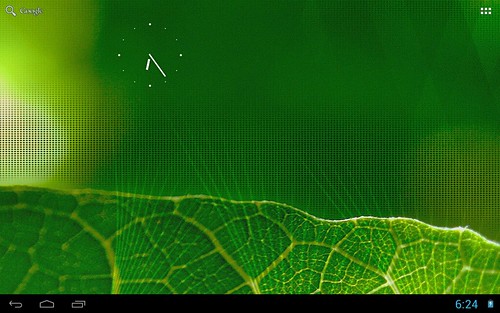
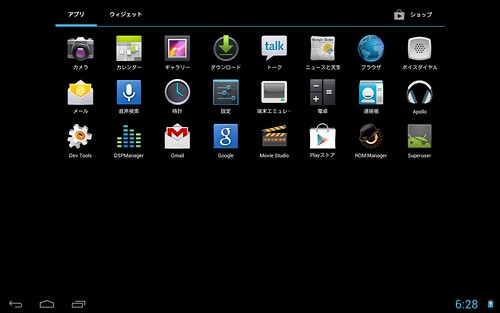
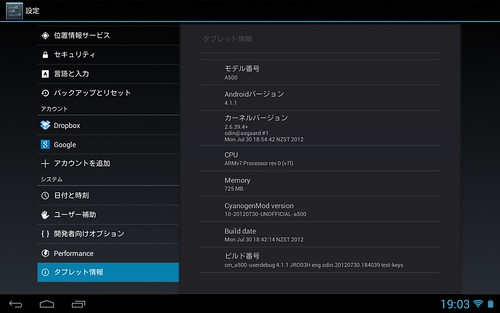
0 件のコメント:
コメントを投稿